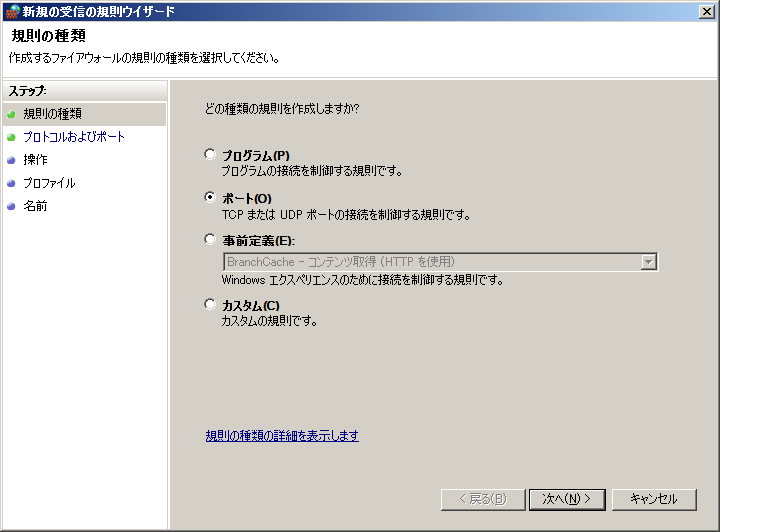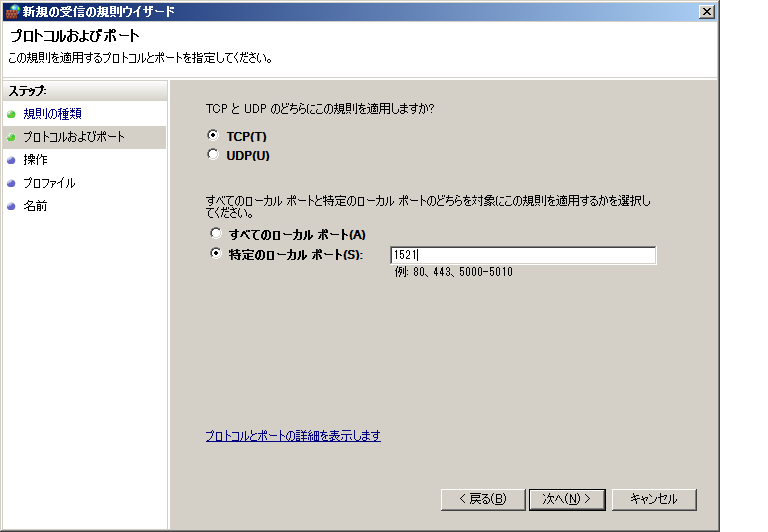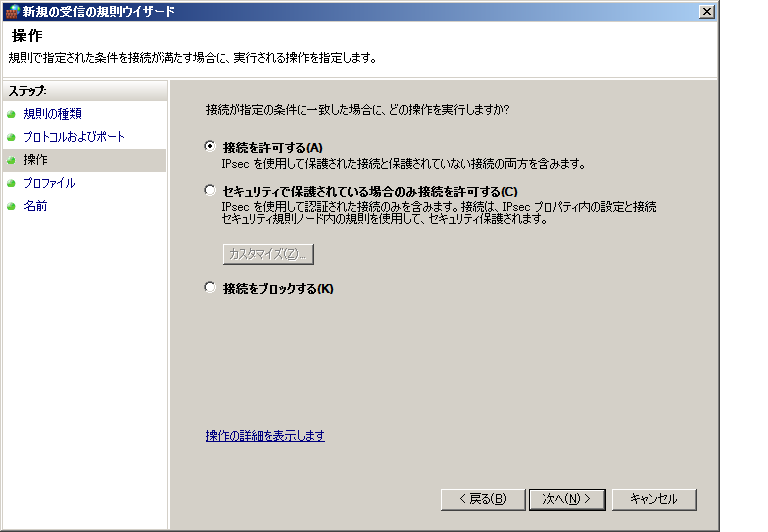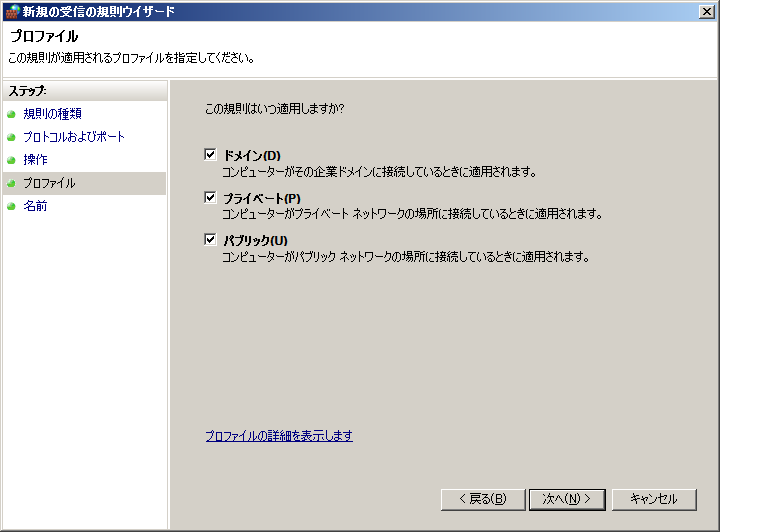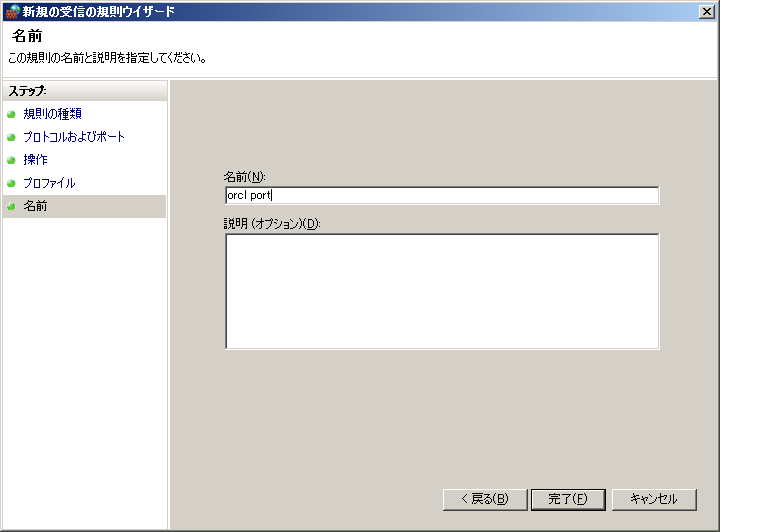まず、次のサイトからORACLEをダウンロードできる。但しOracle.comアカウントが必要となるのでまだの人は登録しよう。
ORACLEのソフトのダウンロードサイト
Windows 2008 R2にORACLEをインストールして、クライアントのPCから接続しようと思ってもそのままでは接続できない。問題なのはWindowsのファイアウォールだ。
通信できるようにするためには、例外としてORACLEのアプリケーションとポートの解放をすることです。
データベースとの通信のためには、デフォルトでポート1521の解放、Database Controlにアクセスするためにはポート1158の解放です。
アプリケーションの例外登録するものは次のサイトを参考にしてください。
Windowsでのインストール後の構成タスク
以下にアプリケーションの例外登録とポートの解放の仕方の画面を載せておきますので参考にしてください。
(注)画像をクリックすると拡大表示されます。
アプリケーションの例外登録
アプリケーションの例外登録の入り口は左上の「コントロールパネル」のすぐ下のリンクから入ります。
ポートの解放は左側の下のほうの「詳細設定」のリンクから入ります。
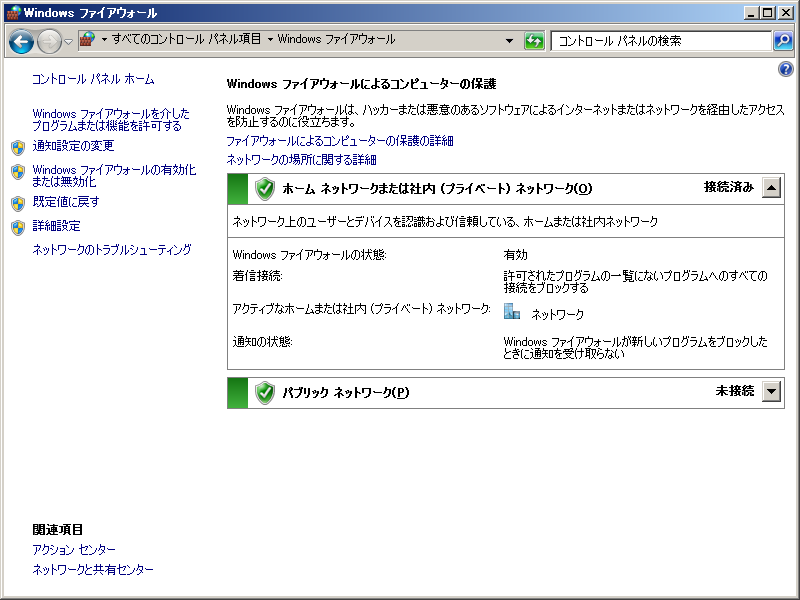
次の画面での「別のプログラムの許可」ボタンを押して、許可するプログラムを選択するだけです。
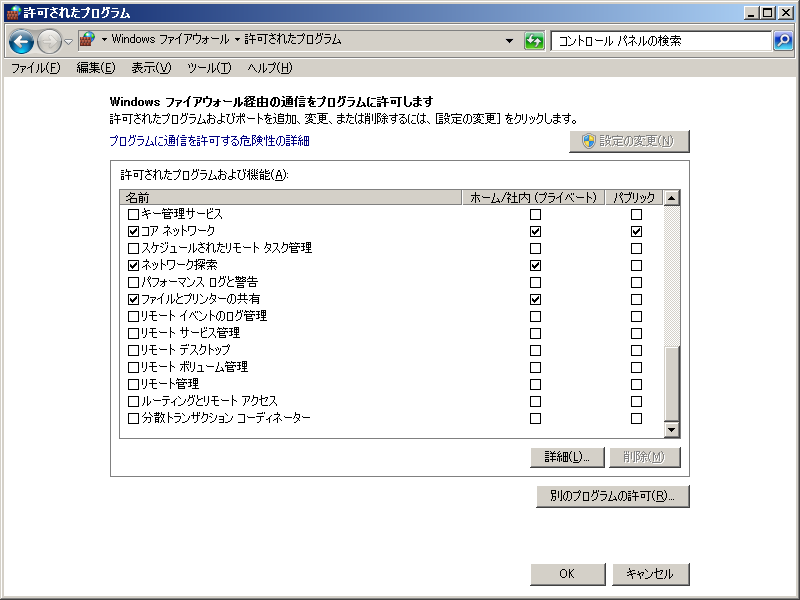
ポートの解放
ポートの解放は「受信の規則」だけで良いです。右上の「新しい規則」から入ります。
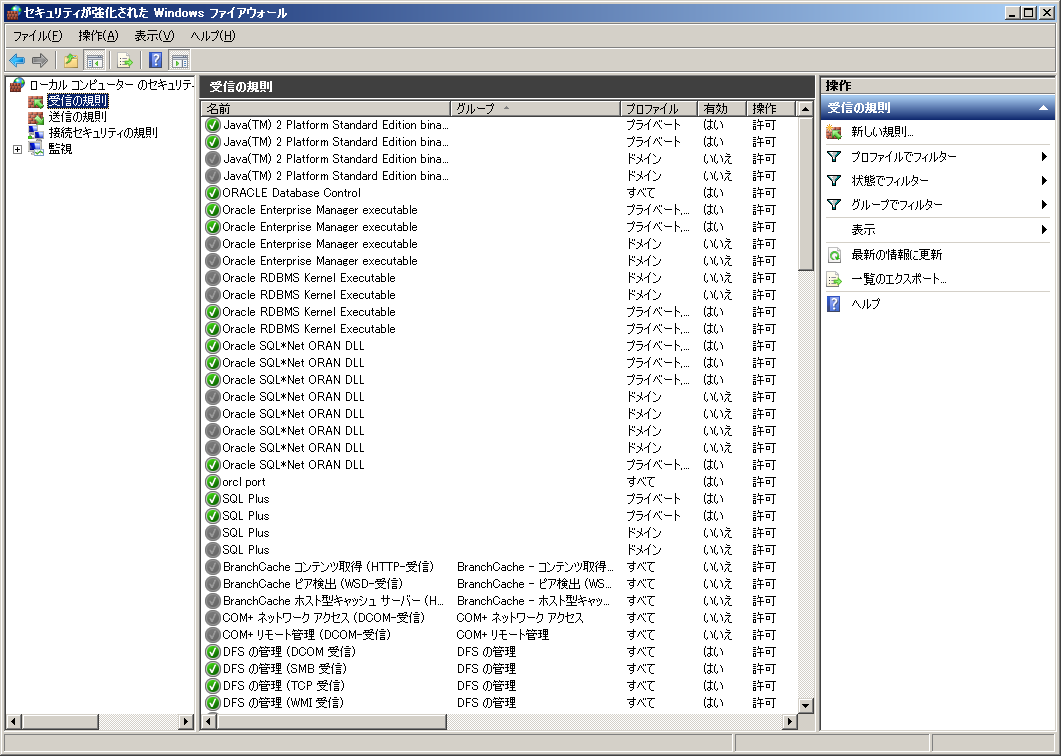
以下設定画面を載せていきます。